电脑基本知识
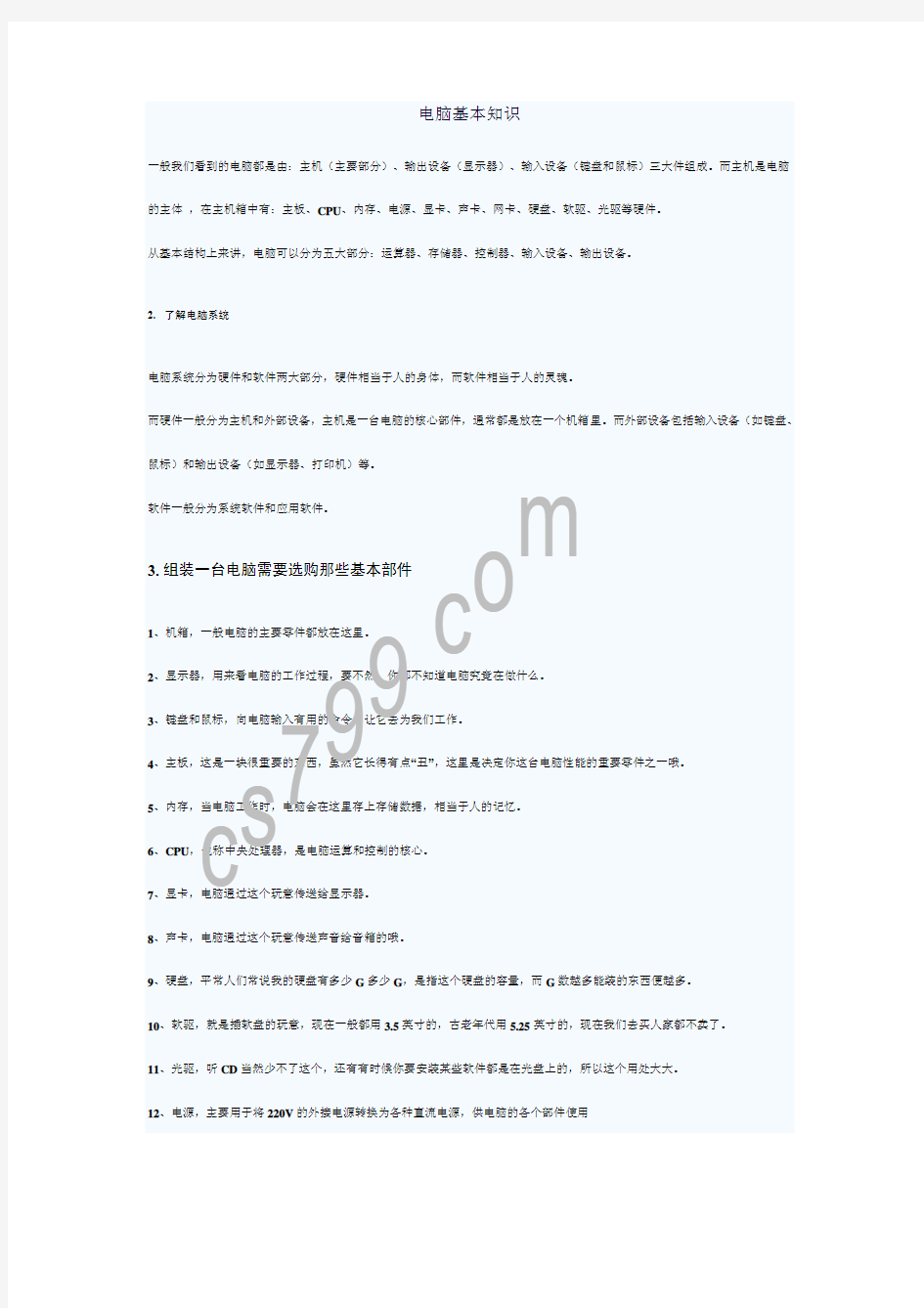
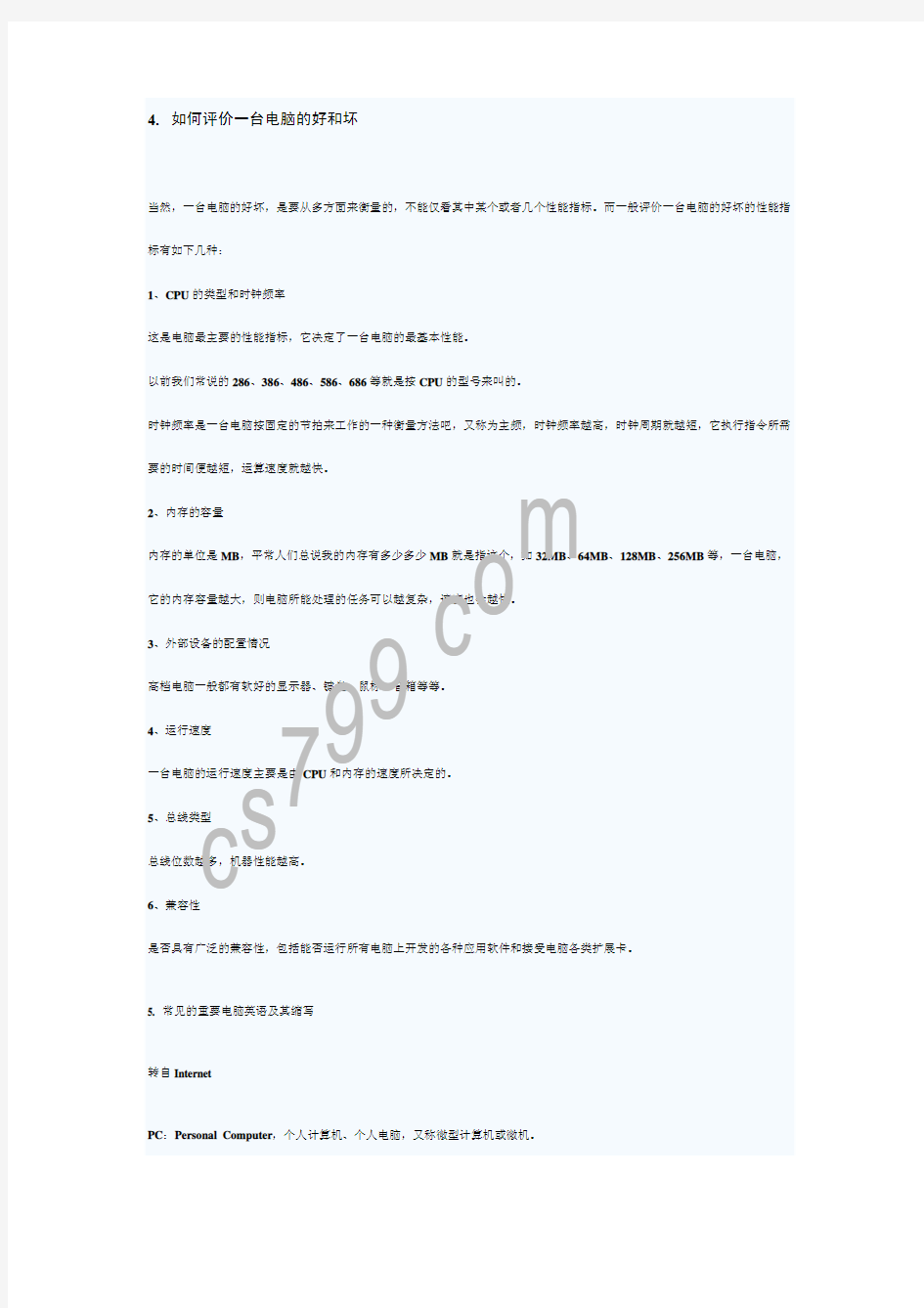
电脑基本知识
一般我们看到的电脑都是由:主机(主要部分)、输出设备(显示器)、输入设备(键盘和鼠标)三大件组成。而主机是电脑的主体 ,在主机箱中有:主板、CPU 、内存、电源、显卡、声卡、网卡、硬盘、软驱、光驱等硬件。
从基本结构上来讲,电脑可以分为五大部分:运算器、存储器、控制器、输入设备、输出设备。
2. 了解电脑系统
电脑系统分为硬件和软件两大部分,硬件相当于人的身体,而软件相当于人的灵魂。
而硬件一般分为主机和外部设备,主机是一台电脑的核心部件,通常都是放在一个机箱里。而外部设备包括输入设备(如键盘、鼠标)和输出设备(如显示器、打印机)等。
软件一般分为系统软件和应用软件。
3.组装一台电脑需要选购那些基本部件
1、机箱,一般电脑的主要零件都放在这里。
2、显示器,用来看电脑的工作过程,要不然,你都不知道电脑究竟在做什么。
3、键盘和鼠标,向电脑输入有用的命令,让它去为我们工作。
4、主板,这是一块很重要的东西,虽然它长得有点“丑”,这里是决定你这台电脑性能的重要零件之一哦。
5、内存,当电脑工作时,电脑会在这里存上存储数据,相当于人的记忆。
6、CPU ,也称中央处理器,是电脑运算和控制的核心。
7、显卡,电脑通过这个玩意传送给显示器。
8、声卡,电脑通过这个玩意传送声音给音箱的哦。
9、硬盘,平常人们常说我的硬盘有多少G 多少G ,是指这个硬盘的容量,而G 数越多能装的东西便越多。
10、软驱,就是插软盘的玩意,现在一般都用3.5英寸的,古老年代用5.25英寸的,现在我们去买人家都不卖了。
11、光驱,听CD 当然少不了这个,还有有时候你要安装某些软件都是在光盘上的,所以这个用处大大。
12、电源,主要用于将220V 的外接电源转换为各种直流电源,供电脑的各个部件使用 c s 799.c o m
4. 如何评价一台电脑的好和坏
当然,一台电脑的好坏,是要从多方面来衡量的,不能仅看其中某个或者几个性能指标。而一般评价一台电脑的好坏的性能指标有如下几种:
1、CPU 的类型和时钟频率
这是电脑最主要的性能指标,它决定了一台电脑的最基本性能。
以前我们常说的286、386、486、586、686等就是按CPU 的型号来叫的。
时钟频率是一台电脑按固定的节拍来工作的一种衡量方法吧,又称为主频,时钟频率越高,时钟周期就越短,它执行指令所需
要的时间便越短,运算速度就越快。
2、内存的容量
内存的单位是MB ,平常人们总说我的内存有多少多少MB 就是指这个,如32MB 、64MB 、128MB 、256MB 等,一台电脑,它的内存容量越大,则电脑所能处理的任务可以越复杂,速度也会越快。
3、外部设备的配置情况
高档电脑一般都有软好的显示器、键盘、鼠标、音箱等等。
4、运行速度
一台电脑的运行速度主要是由CPU 和内存的速度所决定的。
5、总线类型
总线位数越多,机器性能越高。
6、兼容性
是否具有广泛的兼容性,包括能否运行所有电脑上开发的各种应用软件和接受电脑各类扩展卡。
5. 常见的重要电脑英语及其缩写
转自Internet
PC :Personal Computer ,个人计算机、个人电脑,又称微型计算机或微机。 c s 799.c o m
NC: Network Computer ,网络计算机。
MPC: Multimedia Personal Computer ,多媒体个人电脑。
MMX: 是MultiMedia eXtensions(多媒体扩展)的缩写,是第六代CPU 芯片的重要特点。MMX 技术是在CPU 中加入了特地为视频信号(Video Signal),音频信号(Audio Signal)以及图像处理(Graphical Manipulation)而设计的57条指令,因此,MMX CPU 极大地提高了电脑的多媒体(如立体声、视频、三维动画等)处理功能。
Intel Pentium 166MHz MMXTM: Intel Pentium 是英特尔(Intel)公司生产的“奔腾”CPU 。 意为“Registered ”(注册商标)。166MHz 指CPU 时钟频率,MHz 即Mega Hertz 的缩写。MMXTM 中的TM 是“Trade Mark ”的简写,意为“注册商标”。 OOP: Object Oriented Programming,面向对象的程序设计。所谓“对象”就是一个或一组数据以及处理这些数据的方法和过程的集合。面向对象的程序设计完全不同于传统的面向过程程序设计,它大大地降低了软件开发的难度,使编程就像搭积木一样简单,是当今电脑编程的一股势不可挡的潮流。
28VGA: 28是指彩色显示器上的黄光网点间距(点距),点距越小的显示器,图像就越细腻、越好,这是因为彩色屏幕上的每个像点都是由一组红、绿、蓝光汇聚而成的,由于在技术上三束光还不能100%地汇聚在一点上,因此会产生一种黄光网点的间隔,这种间隔越小,屏幕上显示的图像越清晰。VGA 是Video Graphics Array(视频图形阵列)的缩写。
FAT :Allocation Table,文件分配表,它的作用是记录硬盘中有关文件如何被分散存储在不同扇区的信息。
EPA :Environmental Protection Agency 的简称,美国环境保护署。EPA 于1992年宣布了“能源之星”(Energy Star)计划,并得到了国际社会的积极响应。只要启动电脑,过不了几秒钟就能见到屏幕上出现“能源之星”的标志。能源之星的目标是当电脑系统的各个部件不活动时自动进入低功耗状态,当部件的能动性恢复(即当键盘、鼠标等被使用)时,电脑系统自动回到完全清醒的状态。对于符合能源之星规范的产品,EPA 将发给能源之星标志“EPA POLLUTION PREVENTER ”,意为“美国环境保护署认可的防污染的节能产品”。
IC 卡:Intelligent Card,智能卡。
ATX :一种新的电脑机箱、主板、电源的结构规范。 c s 799.c o m
IDE :集成电路设备或智能磁盘设备。
DLL :Dynamic Link Library,动态链接库。
KB :Kilo Byte ,KB 表示千字节。K=Kilo ,构词成分,表示“千;千米;公斤;公里”。B=Byte ,意为“字节”,是电脑中最小存贮单位(一个字节可以存贮一个英文字母,每两个字节可以存放一个汉字)。
MB :Mega Byte ,MB 表示兆字节。M=Mega ,构词成分,表示“兆;百万”。
GB :Giga Byte,GB 表示千兆字节。G=Giga ,构词成分,表示千兆;十亿”。
CAI :Computer -Asisted Instruction 或Computer -Aided Instruction,计算机辅助教学。它将是二十一世纪最重要、最受欢迎的教学手段。
CAD :Computer -Aided Design ,计算机辅助设计。
ISO :International Standard Organization,国际标准化组织。ISO 于1987年推出有关质量管理和质量保证的ISO 9000系列国际标准,于1994年又发布了经过修订的标准。其中,构成ISO 9000系列标准的主要标准分别是:1.ISO 9000-1:1994《质量管理和质量保证标准—第一部分:选择和使用指南》。2.ISO 9001:1994《质量体系—设计、开发、生产、安装和服务的质量保证模式》。3.ISO 9002:1994《质量体系—最终检验和试验的质量保证模式》。
电脑硬件知识 电脑硬件知识是广大电脑爱好者非常关注的,在使用电脑过程中经常会出现各种各样的故障,掌握一定的电脑硬件知识是解决故障的基础,针对广大的菜鸟网友,本站依照你们的电脑知识结构,特奉献一篇好文章:电脑硬件知识,相信您仔细看完之后一定会有很大收获!
鼠标
"鼠标"的标准称呼应该是"鼠标器",英文名"Mouse",它从出现到现在已经有38年的历史了。鼠标的使用是为了使计算机
的操作更加简便,来代替键盘那繁琐的指令。 鼠标的接口类型:鼠标按接口类型可分为串行鼠标、PS/2鼠标、总线鼠标三种。串行鼠标是通过串行口与计算机相连,c s
799.c o m
有9针接口和25针接口两种。PS/2鼠标通过一个六针微型DIN 接口与计算机相连,它与键盘的接口非常相似,使用时注意区分。总线鼠标的接口在总线接口卡上。
鼠标的工作原理:鼠标按其工作原理的不同可以分为机械鼠标和光电鼠标。机械鼠标主要由滚球、辊柱和光栅信号传感器组成。当你拖动鼠标时,带动滚球转动,滚球又带动辊柱转动,装在辊柱端部的光栅信号传感器产生的光电脉冲信号反映出鼠标器在垂直和水平方向的位移变化,再通过电脑程序的处理和转换来控制屏幕上光标箭头的移动。光电鼠标器是通过检测鼠标器的位移,将位移信号转换为电脉冲信号,再通过程序的处理和转换来控制屏幕上的光标箭头的移动。光电鼠标用光电传感器代替了滚球。这类传感器需要特制的、带有条纹或点状图案的垫板配合使用。
另外,鼠标还可按外形分为两键鼠标、三键鼠标、滚轴鼠标和感应鼠标,两键鼠标和三键鼠标的左右按键功能完全一致,一般情况下,我们用不着三键鼠标的中间按键,但在使用某些特殊软件时(如AutoCAD 等),这个键也会起一些作用;滚轴鼠标和感应鼠标在笔记本电脑上用得很普遍,往不同方向转动鼠标中间的小圆球,或在感应板上移动手指,光标就会向相应方向移动,当光标到达预定位置时,按一下鼠标或感应板,就可执行相应功能。 无线鼠标和3D 鼠标:新出现无线鼠标和3D 振动鼠标都是比较新颖的鼠标。无线鼠标器是为了适应大屏幕显示器而生产的。所谓"无线",即没有电线连接,而是采用二节七号电池无线摇控,鼠标器有自动休眠功能,电池可用上一年,接收范围在1.8米以内。3D 振动鼠标是一种新型的鼠标器,它不仅可以当作普通的鼠标器使用,而且具有以下几个特点:(1) 具有全方位立体控制能力。它具有前、后、左、右、上、下六个移动方向,而且可以组合出前右,左下等等的移动方向。(2) 外形和普通鼠标不同。一般由一个扇形的底座和一个能够活动的控制器构成。(3) 具有振动功能,即触觉回馈功能。玩某些游戏时,当你被敌人击中时,你会感觉到你的鼠标也振动了。(4) 是真正的三键式鼠标。无论DOS 或Windows 环境下,鼠标的中间键和右键都大派用场。
键盘
键盘是最常用也是最主要的输入设备,通过键盘,可以将英文字母、数字、标点符号等输入到计算机中,从而向计算机发出命令、输入数据等。
PC XT/AT 时代的键盘主要以83键为主,并且延续了相当长的一段时间,但随着视窗系统近几年的流行已经淘汰。取而代之的是101键和104键键盘,并占据市场的主流地位,当然其间也曾出现过102键、103键的键盘,但由于推广不善,都只是c s 799.c o m
昙花一现。近半年内紧接着104键键盘出现的是新兴多媒体键盘,它在传统的键盘基础上又增加了不少常用快捷键或音量调节装置,使PC 操作进一步简化,对于收发电子邮件、打开浏览器软件、启动多媒体播放器等都只需要按一个特殊按键即可,同时在外形上也做了重大改善,着重体现了键盘的个性化。起初这类键盘多用于品牌机,如HP 、联想等品牌机都率先采用了这类键盘,受到广泛的好评,并曾一度被视为品牌机的特色。随着时间的推移,渐渐的市场上也出现独立的具有各种快捷功能的产品单独出售,并带有专用的驱动和设定软件,在兼容机上也能实现个性化的操作。
常规的键盘有机械式按键和电容式按键两种,在工控机键盘中还有一种轻触薄膜按键的键盘。机械式键盘是最早被采用的结构,一般类似金属接触式开关的原理使触点导通或断开,具有工艺简单、维修方便、手感一般、噪声大、易磨损的特性,大部分廉价的机械键盘采用铜片弹簧作为弹性材料,铜片易折易失去弹性,使用时间一长故障率升高,现在已基本被淘汰,取而代之的是电容式键盘。它是基于电容式开关的键盘,原理是通过按键改变电极间的距离产生电容量的变化,暂时形成震荡脉冲允许通过的条件。理论上这种开关是无触点非接触式的,磨损率极小甚至可以忽略不计,也没有接触不良的隐患,具有噪音小,容易控制手感,可以制造出高质量的键盘,但工艺较机械结构复杂。还有一种用于工控机的键盘为了完全密封采用轻触薄膜按键,只适用于特殊场合。
键盘的外形分为标准键盘和人体工程学键盘,人体工程学键盘是在标准键盘上将指法规定的左手键区和右手键区这两大板块左右分开,并形成一定角度,使操作者不必有意识的夹紧双臂,保持一种比较自然的形态,这种设计的键盘被微软公司命名为自然键盘(Natural Keyboard ),对于习惯盲打的用户可以有效的减少左右手键区的误击率,如字母"G"和"H"。有的人体工程学键盘还有意加大常用键如空格键和回车键的面积,在键盘的下部增加护手托板,给以前悬空手腕以支持点,减少由于手腕长期悬空导致的疲劳。这些都可以视为人性化的设计。
键盘的外壳。目前台式PC 电脑的键盘都采用活动式键盘,键盘作为一个独立的输入部件,具有自己的外壳。键盘面板根据档次采用不同的塑料压制而成,部分优质键盘的底部采用较厚的钢板以增加键盘的质感和刚性,不过这样一来无疑增加了成本,所以不少廉价键盘直接采用塑料底座的设计。外壳为了适应不同用户的需要,键盘的底部设有折叠的支持脚,展开支撑脚可以使键盘保持一定倾斜度,不同的键盘会提供单段、双段甚至三段的角度调整。 c s 799.c o m
键盘的接口有AT 接口、PS/2接口和最新的USB 接口,现在的台式机多采用PS/2接口,大多数主板都提供PS/2键盘接口。而较老的主板常常提供AT 接口也被称为"大口",现在已经不常见了。USB 作为新型的接口,一些公司迅速推出了USB 接口的键盘,USB 接口只是一个卖点,对性能的提高收效甚微,愿意尝试且USB 端口尚不紧张的用户可以选择。
软驱
世界上第一个5.25英寸的软驱,是1976年的时候由Shugart Associates 公司为IBM 的大型机研发的。后来才用在IBM 早期的PC 中。1980年,索尼公司推出了3.5英寸的磁盘。到90年代初时到现在,3.5英寸、1.44MB 的软盘一直用于PC 的标准的数据传输方式。
早期的计算机一般使用5.25英寸软驱,5.25英寸软驱主要有两种。一种为5.25英寸双面高密软驱(也叫5.25寸1.2M 软驱),可读写5.25英寸双面高密软盘(1.2M )、5.25英寸双面低密软盘(360K )、5.25英寸单面低密软盘(180K )。另一种为双面低密软驱,与前者的主要区别是不能读写5.25英寸双面高密软盘(1.2M )。后来生产出3.5英寸双面高密软驱(也叫3.5寸1.44M 软驱),可读写3.5英寸双面高密软盘(1.44M )和3.5英寸单面高密软盘(720K )。在很长一段时间里,计算机一般带有两个软驱,分别为5.25寸1.2M 软驱和3.5寸1.44M 软驱,而现在一般只配3.5寸1.44M 软驱。
普通软驱的特点是容量小,单位容量成本高;软盘容易出错,可靠性差;速度慢。笔记本一般都采用内置3.55" 1.44MB 的软驱或外置的软驱。
光驱
光驱是台式机里比较常见的一个配件。随着多媒体的应用越来越广泛,使得光驱在台式机诸多配件中的已经成标准配置。目前,光驱可分为CD-ROM 驱动器、DVD 光驱(DVD-ROM )、康宝(COMBO )和刻录机等。
CD-ROM 光驱:又称为致密盘只读存储器,是一种只读的光存储介质。它是利用原本用于音频CD 的CD-DA (Digital Audio )格式发展起来的。
DVD 光驱:是一种可以读取DVD 碟片的光驱,除了兼容DVD-ROM ,DVD-VIDEO ,DVD-R ,CD-ROM 等常见的格式外,对于CD-R/RW ,CD-I ,VIDEO-CD ,CD-G 等都要能很好的支持。 c s 799.c o m
COMBO 光驱:"康宝"光驱是人们对COMBO 光驱的俗称。而COMBO 光驱是一种集合了CD 刻录、CD-ROM 和DVD-ROM 为一体的多功能光存储产品。
刻录光驱:包括了CD-R 、CD-RW 和DVD 刻录机等,其中DVD 刻录机又分DVD+R 、DVD-R 、DVD+RW 、DVD-RW (W 代表可反复擦写)和DVD-RAM 。刻录机的外观和普通光驱差不多,只是其前置面板上通常都清楚地标识着写入、复写和读取三种速度。
CD 刻录速度:CD 刻录速度是指该光储产品所支持的最大的CD-R 刻录倍速。目前市场主流内置式CD-RW 产品最大能达到的是52倍速的刻录速度,还有部分40倍速、48倍速的产品,在实际工作中受主机性能等因素的影响,三者刻录速度上的差异并不悬殊。52倍速这基本已经接近CD-RW 刻录机的极限,很难再有所提升。外置式的CD-RW 刻录机市场上的产品速度差异较大,有8倍速、24倍速、40倍速、48倍速和52倍速等,一般外形尺寸小巧,着重强调便携性的产品刻录速度一般是较低的水平。而体积相对较为笨重的外置式CD-RW 刻录机基本都保持较高的刻录速度,甚至与内置式持平。 DVD 刻录速度:目前市场中的DVD 刻录机能达到的最高刻录速度为16倍速,对于2~4倍速的刻录速度,每秒数据传输量为2.76M ~5.52MB ,刻录一张4.7GB 的DVD 盘片需要大约15~27分钟的时间;而采用8倍速刻录则只需要7到8分钟,只比刻录一张CD-R 的速度慢一点,但考虑到其刻录的数据量,8倍速的刻录速度已达到了很高的程度。DVD 刻录速度是购买DVD 刻录机的首要因素,如果在资金充足的情况下,尽可能选择高倍速的DVD 刻录机。
CD 读取速度:最大CD 读取速度是指光存储产品在读取CD-ROM 光盘时,所能达到最大光驱倍速。因为是针对CD-ROM 光盘,因此该速度是以CD-ROM 倍速来标称,不是采用DVD-ROM 的倍速标称。目前CD-ROM 所能达到的最大CD 读取速度是56倍速;DVD-ROM 读取CD-ROM 速度方面要略低一点,达到52倍速的产品还比较少,大部分为48倍速;COMBO 产品基本都达到了52倍速。
对于50倍速的CD-ROM 驱动器理论上的数据传输率应为:150×50=7500K 字节/秒。其实光驱读盘的速度快慢差别并非十分重要。这是因目前不再是计算机系统中拖后腿的部件。而且,目前高倍速光驱的标称值只是在理想情况下读外圈的最高速度,实际应用中一般也就是24速的样子。因此不管是36速、40速还是50速的光驱,实际使用起来主观感觉差别不是很大。 c s 799.c o m
DVD 读取速度:最大DVD 读取速度是指光存储产品在读取DVD-ROM 光盘时,所能达到最大光驱倍速。该速度是以DVD-ROM 倍速来定义的。目前DVD-ROM 驱动器的所能达到的最大DVD 读取速度是16倍速;DVD 刻录机所能达到的最大DVD 读取速度是12倍速,相信16倍速的产品也不久就会推出;目前商场COMBO 中产品所支持的最大DVD 读取速度主要有8倍速和16倍速两种。
CD 复写速度:CD 复写速度是指刻录机在刻录CD-RW 光盘,在光盘上存储有数据时,对其进行数据擦除并刻录新数据的最大刻录速度。较快CD-RW 刻录机在对CD-RW 光盘复写操作时可以达到32倍速,虽然DVD 刻录机也支持对CD-RW 光盘的可写,但一般CD 复写速度要略低于CD-RW 刻录机,只有个别的产品才能达到32倍速的复写速度。COMBO 产品在CD-RW 复写方面表现也不错,现在市面上的产品基本都能达到24倍速的水平,部分产品也达到了32倍速。
DVD 复写速度:DVD 复写速度是指DVD 刻录机在刻录相应规格的DVD 刻录光盘,在光盘上存储有数据时,对其进行数据擦除并刻录新数据的最大刻录速度。目前各种制式的DVD 刻录机中最大能达到的最大DVD 复写速度为4倍速,也就是每秒约5.4MB/s 的速度。
显示器
台式机通常采用CRT 显示器和LCD 液晶显示器两种:
大体上讲,现在CRT 显示器分球面显像管和纯平显像管两种。所谓球面是指显像管的断面就是一个球面,这种显像管在水平和垂直方向都是弯曲的。而纯平显像管无论在水平还是垂直方向都是完全的平面,失真会比球面管小一点。现在真正意义上的球面管显示器已经绝迹了,取而代之的是"平面直角"显像管,平面直角显像管其实并不是真正意义上的平面,只不过显像管的曲率比球面管小一点,接近平面,而且四个角都是直角而已,目前市场上除了纯平显示器和液晶显示器外都是这种球面管显示器,由于价格大多比较便宜,因此在低档机型中被大量采用。
目前LCD 液晶显示器大多都是TFT 型液晶显示器。
CRT 显示器的尺寸指显像管的对角线尺寸。最大可视面积就是显示器可以显示图形的最大范围。显像管的大小通常以对角线的长度来衡量,以英寸单位(1英寸=2.54cm),常见的有15英寸、17英寸、19英寸、20英寸等。显示面积都会小于显示管的c s 799.c o m
9、硬盘,平常人们常说我的硬盘有多少G 多少G ,是指这个硬盘的容量,而G 数越多能装的东西便越多。
10、软驱,就是插软盘的玩意,现在一般都用3.5英寸的,古老年代用5.25英寸的,现在我们去买人家都不卖了。
11、光驱,听CD 当然少不了这个,还有有时候你要安装某些软件都是在光盘上的,所以这个用处大大。
12、电源,主要用于将220V 的外接电源转换为各种直流电源,供电脑的各个部件使用
4. 如何评价一台电脑的好和坏
当然,一台电脑的好坏,是要从多方面来衡量的,不能仅看其中某个或者几个性能指标。而一般评价一台电脑的好坏的性能指标有如下几种:
1、CPU 的类型和时钟频率 这是电脑最主要的性能指标,它决定了一台电脑的最基本性能。
以前我们常说的286、386、486、586、686等就是按CPU 的型号来叫的。
时钟频率是一台电脑按固定的节拍来工作的一种衡量方法吧,又称为主频,时钟频率越高,时钟周期就越短,它执行指令所需要的时间便越短,运算速度就越快。
2、内存的容量 内存的单位是MB ,平常人们总说我的内存有多少多少MB 就是指这个,如32MB 、64MB 、128MB 、256MB 等,一台电脑,
它的内存容量越大,则电脑所能处理的任务可以越复杂,速度也会越快。 3、外部设备的配置情况
高档电脑一般都有软好的显示器、键盘、鼠标、音箱等等。
4、运行速度
一台电脑的运行速度主要是由CPU 和内存的速度所决定的。
5、总线类型
总线位数越多,机器性能越高。
6、兼容性
是否具有广泛的兼容性,包括能否运行所有电脑上开发的各种应用软件和接受电脑各类扩展卡。 c s 799.c o m
5. 常见的重要电脑英语及其缩写
转自Internet
PC :Personal Computer ,个人计算机、个人电脑,又称微型计算机或微机。
NC: Network Computer ,网络计算机。
MPC: Multimedia Personal Computer ,多媒体个人电脑。
MMX: 是MultiMedia eXtensions(多媒体扩展)的缩写,是第六代CPU 芯片的重要特点。MMX 技术是在CPU 中加入了特地为视频信号(Video Signal),音频信号(Audio Signal)以及图像处理(Graphical Manipulation)而设计的57条指令,因此,MMX CPU 极大地提高了电脑的多媒体(如立体声、视频、三维动画等)处理功能。
Intel Pentium 166MHz MMXTM: Intel Pentium 是英特尔(Intel)公司生产的“奔腾”CPU 。 意为“Registered ”(注册商标)。166MHz 指CPU 时钟频率,MHz 即Mega Hertz 的缩写。MMXTM 中的TM 是“Trade Mark ”的简写,意为“注册商标”。 OOP: Object Oriented Programming,面向对象的程序设计。所谓“对象”就是一个或一组数据以及处理这些数据的方法和过程的集合。面向对象的程序设计完全不同于传统的面向过程程序设计,它大大地降低了软件开发的难度,使编程就像搭积木一样简单,是当今电脑编程的一股势不可挡的潮流。
28VGA: 28是指彩色显示器上的黄光网点间距(点距),点距越小的显示器,图像就越细腻、越好,这是因为彩色屏幕上的每个像点都是由一组红、绿、蓝光汇聚而成的,由于在技术上三束光还不能100%地汇聚在一点上,因此会产生一种黄光网点的间隔,这种间隔越小,屏幕上显示的图像越清晰。VGA 是Video Graphics Array(视频图形阵列)的缩写。
FAT :Allocation Table,文件分配表,它的作用是记录硬盘中有关文件如何被分散存储在不同扇区的信息。
EPA :Environmental Protection Agency 的简称,美国环境保护署。EPA 于1992年宣布了“能源之星”(Energy Star)计划,并得到了国际社会的积极响应。只要启动电脑,过不了几秒钟就能见到屏幕上出现“能源之星”的标志。能源之星的目标是当电脑系统的各个部件不活动时自动进入低功耗状态,当部件的能动性恢复(即当键盘、鼠标等被使用)时,电脑系统自动回到完全c s 799.c o m
清醒的状态。对于符合能源之星规范的产品,EPA 将发给能源之星标志“EPA POLLUTION PREVENTER ”,意为“美国环境保护署认可的防污染的节能产品”。
IC 卡:Intelligent Card,智能卡。
ATX :一种新的电脑机箱、主板、电源的结构规范。
IDE :集成电路设备或智能磁盘设备。
DLL :Dynamic Link Library,动态链接库。
KB :Kilo Byte ,KB 表示千字节。K=Kilo ,构词成分,表示“千;千米;公斤;公里”。B=Byte ,意为“字节”,是电脑中最小存贮单位(一个字节可以存贮一个英文字母,每两个字节可以存放一个汉字)。
MB :Mega Byte ,MB 表示兆字节。M=Mega ,构词成分,表示“兆;百万”。
GB :Giga Byte,GB 表示千兆字节。G=Giga ,构词成分,表示千兆;十亿”。
CAI :Computer -Asisted Instruction 或Computer -Aided Instruction,计算机辅助教学。它将是二十一世纪最重要、最受欢迎的教学手段。
CAD :Computer -Aided Design ,计算机辅助设计。
ISO :International Standard Organization,国际标准化组织。ISO 于1987年推出有关质量管理和质量保证的ISO 9000系列国际标准,于1994年又发布了经过修订的标准。其中,构成ISO 9000系列标准的主要标准分别是:1.ISO 9000-1:1994《质量管理和质量保证标准—第一部分:选择和使用指南》。2.ISO 9001:1994《质量体系—设计、开发、生产、安装和服务的质量保证模式》。3.ISO 9002:1994《质量体系—最终检验和试验的质量保证模式》。
c s 799.c o m
电脑入门学习初级
1、打开计算机 一般来说,现在的电脑至少包括这几部分:主机,显示器、键盘、鼠标。找到您计算机上对应的部分了吗? 1、电脑最简单的模型(一) 这一课我们先介绍一些计算机的基础知识。在下面的学习过程中你就会很吃力的。如果你能耐心地听我把这段讲完,即使你什么都没记住,只在头脑中留下一个模糊的印象,对你日后的学习也是大有裨益的。 我们先从最早的计算机讲起,人们在最初设计计算机时采用这样一个模型: 人们通过输入设备把需要处理的信息输入计算机,计算机通过中央处理器把信息加工后,再通过输出设备把处理后的结果告诉给人们。
早期计算机的输入设备十分落后,根本没有现在的键盘和鼠标,那时候计算机还是一个大家伙,最早的计算机有两层楼那么高。人们只能通过扳动计算机庞大的面板上无数的开关来向计算机输入信息,而计算机把这些信息处理之后,输出设备也相当简陋,就是计算机面板上无数的信号灯。所以那时的计算机根本无法处理像现在这样各种各样的信息,它实际上只能进行数字运算。 但在当时,就算是这种计算机也是极为先进的了,因为它把人们从繁重的手工计算中解脱出来,而且极大地提高了计算速度。 2、电脑最简单的模型(二) 随着人们对计算机的使用,人们发现上述模型的计算机能力有限,在处理大量数据时就越发显得力不从心。 为此人们对计算机模型进行了改进,提出了这种模型:在中央处理器旁边加了一个内部存储器。这种模型有什么好处呢?
打个比方说,如果老师让你心算一道简单题,你肯定毫不费劲就算出来了,可是如果老师让你算20个三位数相乘,你心算起来肯定很费力,但如果给你一张草稿纸的话,你也能很快算出来。 这和计算机又有什么关系呢? 计算机也是一样,一个没有内部存储器的计算机如果让它进行一个很复杂的计算,它可能根本就没有办法算出来,因为它的存储能力有限,无法记住很多中间的结果。 但如果给它一些内部存储器当“草稿纸”的话,计算机就可以把一些中间结果临时存储到内部存储器上,然后在需要的时候再把它取出来,进行下一步的运算,如此往复,计算机就可以完成很多很复杂的计算。 3、电脑最简单的模型(三) 随着时代的发展,人们越来越感到计算机输入和输出方式的落后,改进这两方面势在必行。
电脑基本操作知识(办公室常用)
盛年不重来,一日难再晨。及时宜自勉,岁月不待人。 Ctrl+S 保存 Ctrl+W 关闭程序 Ctrl+N 新建 Ctrl+O 打开 Ctrl+Z 撤销 Ctrl+F 查找 Ctrl+X 剪切 Ctrl+C 复制 Ctrl+V 粘贴 Ctrl+A 全选 Ctrl+[ 缩小文字 Ctrl+] 放大文字 Ctrl+B 粗体 Ctrl+I 斜体 Ctrl+U 下划线 Ctrl+Shift 输入法切换 Ctrl+空格中英文切换 Ctrl+回车QQ号中发送信息 Ctrl+Home 光标快速移到文件头 Ctrl+End 光标快速移到文件尾 Ctrl+Esc 显示开始菜单 Ctrl+Shift+< 快速缩小文字 Ctrl+Shift+> 快速放大文字 Ctrl+F5 在IE中强行刷新 Ctrl+拖动文件复制文件 Ctrl+Backspace 启动\关闭输入法 拖动文件时按住Ctrl+Shift 创建快捷方式 Alt+空格+C 关闭窗口 Alt+空格+N 最小化当前窗口 Alt+空格+R 恢复最小化窗口 Alt+空格+X 最大化当前窗口 Alt+空格+M 移动窗口 Alt+空格+S 改变窗口大小
Alt+Tab 两个程序交换 Alt+255 QQ号中输入无名人 Alt+F 打开文件菜单 Alt+V 打开视图菜单 Alt+E 打开编辑菜单 Alt+I 打开插入菜单 Alt+O 打开格式菜单 Alt+T 打开工具菜单 Alt+A 打开表格菜单 Alt+W 打开窗口菜单 Alt+H 打开帮助菜单 Alt+回车查看文件属性 Alt+双击文件查看文件属性 Alt+X 关闭C语言 Shift快捷键 Shift+空格半\全角切换 Shift + Delete 永久删除所选项,而不将它放到“回收站”中。 拖动某一项时按CTRL 复制所选项。 拖动某一项时按CTRL + SHIFT 创建所选项目的快捷键。 WORD全套快捷键小技巧 CTRL+O 打开 CTRL+P 打印 CTRL+A 全选 CTRL+[/] 对文字进行大小设置(在选中目标情况下) CTRL+D 字体设置(在选中目标情况下) CTRL+G/H 查找/替换; CTRL+N 全文删除; CTRL+M 左边距(在选中目标情况下); CTRL+U 绘制下划线(在选中目标情况下); CTRL+B 加粗文字(在选中目标情况下); CTRL+I 倾斜文字(在选中目标情况下); CTRL+Q 两边对齐(无首行缩进),(在选中目标情况下)或将光标放置目标文字的段尾,亦可操作 CTRL+J 两端对齐(操作同上) CTRL+E 居中(操作同上) CTRL+R 右对齐(操作同上) CTRL+K 插入超链接
电脑的基本常识和操作方法
电脑的基本常识和操作方法 1、电脑由哪几部分组成? 从外观上看,电脑是由:主机(主要部分)、输出设备(显示器)、输入设备(键盘和鼠标)三大件组成。 从逻辑组成来看,电脑可以分为五大部分:控制器、运算器、存储器、输入设备、输出设备。 2、什么是电脑配置?如何查看电脑的配置? 电脑的配置是指电脑的硬件基本信息,如CPU型号、硬盘大小、显示器尺寸等。方法:①桌面查看。“我的电脑”-“属性”,可查看系统版本、CPU 型号、内存大小;若点“常规”-“设备管理器”,可查看CPU核心数、硬盘型号及大小、光驱等配置;若点“高级”-“性能设置”-“视觉效果”或“高级”,可以查看视觉效果、虚拟内存等设置。 ② “系统工具”查看。单击“开始”-“程序”-“附件”-“系统工具”-“系统信息”,即可查看电脑的详细配置。 ③软件查看。下载安装鲁大师、EVEREST、Windows优化大师、超级兔子等,也可查看详细配置,而且这些软件还可以对电脑的性能进行测试。 ④通过控制面板查看。(略) ⑤使用cmd命令:dxdiag。(略) 3、什么是操作系统?Windows系统有哪些? 现在常用的是什么系统? 操作系统(Operating System,简称OS)是一组管理电脑硬件与软件资源的程序。现在较常见的是由美国微软公司开发的窗口化操作系统,即Windows操作系统,如Windows 95、Windows 98、Windows 2000、Windows XP、Windows Vista、Windows 7、Windows8、Windows 10(按低级版本到高级版本排列)。其中以Windows 7使用最普遍、最广泛、最流行、操作最方便,不过现在新买的笔记本一般都是Win 10系统的,win10是目前最高级、功能最强大的系统,是未来市场的主流,但win10占用空间大、对电脑配置要求高(很多旧电脑都不适合装win10系统),操作没有XP方便,且兼容性没有XP好。 4、我们常说的C、D、E、F盘是什么意思? 我们常说的C、D、E、F盘其实是硬盘(Hard Disk Drive 简称HDD,又称硬盘驱动器)的分区。
电脑基本操作知识
电脑基本操作知识 1、电脑的组成:软件,硬件,外部设备. 硬件就是大家所看见的主机,由主板,CPU,内存条,硬盘,板卡等组成,打开机箱盖即可看见,外部设备包括键盘,鼠标,光驱,软驱,显示器,打印机,扫描仪,摄像头等等设备. 2、软件分为系统软件,应用软件,系统软件就是WIN98,XP等等操作系统,应用软件就是大家看见的桌面上的软件,为实现某些功能而开发使用的. 3、开机顺序:依次打开电源开关—UPS—显示器—主机—接收机,打印机,投影仪,音箱等外部设备. 4、关机顺序:与开机顺序相反,主机(用鼠标左键依次点开始—关机—关闭计算机—确定)—显示器—UPS—空气开关. 5、鼠标的使用:左键代表确定,右键代表显示菜单.打开一个文件有2种方法,1,将鼠标箭头放在所要打开的文件上面,快速双击鼠标左键;2,将鼠标箭头放在所要打开的文件上面,先单击鼠标左键(表示确定),再单击鼠标右键,出现一个菜单,再将鼠标选中打开,单击鼠标左键同样可以打开文件. 6、键盘的使用:键盘分字母区,功能区,数字区.字母区即大家所看见的26个字母.功能区是字母上面的F1—F12,1—0等按键,数字区是键盘最右边的小键盘,按下小键盘左上角的NUMLOCK键,最上面的NUMLOCK(数字锁定键)上面的灯亮后,小键盘就可以使用了。 (1)、认识键盘:
整个键盘分为五个小区:上面一行是功能键区和状态指示区;下面的五行是主键盘区、编辑键区和辅助键区。 对打字来说,最主要的是熟悉主键盘区各个键的用处。主键盘区包括26个英文字母,10个阿拉伯数字,一些特殊符号外,还附加一些功能键: [Back Space] ——后退键,删除光标前一个字符; [Enter] ——换行键,将光标移至下一行首; [Shift] ——字母大小写临时转换键;与数字键同时按下,输入数字上的符号; [Ctrl]、[Alt] ——控制键,必须与其他键一起使用; [Caps Lock] ——锁定键,将英文字母锁定为大写状态; [Tab] ——跳格键,将光标右移到下一个跳格位置; 空格键——输入一个空格。 功能键区F1到F12的功能根据具体的操作系统或应用程序而定。
关于电脑的一些基本常识与操作(电脑初学者必备)
关于电脑的一些基本常识和操作(电脑初学者必备)众所周知,在21世纪的今天,电脑已经成为了人们日常生活中一个重要的组成部分,人们的衣、食、住、行、娱乐等各方面,都离不开电脑……因此,懂一点电脑知识,学一点电脑技术,是很有必要的。 我今天要讲的就是关于电脑的一些基本常识和操作,这是本人长期经验的总结,属于“独门秘笈”,一般不轻易传授于人,所以,你们很幸运! 1、电脑由哪几部分组成? 从外观上看,电脑是由:主机(主要部分)、输出设备(显示器)、输入设备(键盘和鼠标)三大件组成。 从逻辑组成来看,电脑可以分为五大部分:控制器、运算器、存储器、输入设备、输出设备。 2、什么是电脑配置?如何查看电脑的配置? 电脑的配置是指电脑的硬件基本信息,如CPU型号、硬盘大小、显示器尺寸等。方法: ①桌面查看。“我的电脑”-“属性”,可查看系统版本、CPU型号、内存大小;若点“常规”-“设备管理器”,可查看CPU核心数、硬盘型号及大小、光驱等配置;若点“高级”-“性能设置”-“视觉效果”或“高级”,可以查看视觉效果、虚拟内存等设置。 ②“系统工具”查看。单击“开始”-“程序”-“附件”-“系统工具”-“系统信息”,即可查看电脑的详细配置。 ③软件查看。下载安装鲁大师、EVEREST、Windows优化大师、超级兔子等,也可查看详细配置,而且这些软件还可以对电脑的性能进行测试。 ④通过控制面板查看。(略) ⑤使用cmd命令:dxdiag。(略) 3、什么是操作系统?Windows系统有哪些?现在常用的是什么系统? 操作系统(Operating System,简称OS)是一组管理电脑硬件与软件资源的程序。 现在较常见的是由美国微软公司开发的窗口化操作系统,即Windows操作系统,如Windows 95、Windows 98、Windows 2000、Windows XP、Windows Vista、Windows 7(按低级版本到高级版本排列)。其中以Windows XP使用最普遍、最广泛、最流行、操作最方便,不过现在新买的笔记本一般都是Win 7系统的,win7是目前最高级、功能最强大的系统(Win8也已开发出来,但应用尚不普遍),是未来市场的主流,但win7占用空间大、对电脑配置要求高(很多旧电脑都不适合装win7系统),操作没有XP方便,且兼容性没有XP好。 4、我们常说的C、D、E、F盘是什么意思? 我们常说的C、D、E、F盘其实是硬盘(Hard Disk Drive 简称HDD,又称硬盘驱动器)的分区。
电脑快捷键入门教程
电脑快捷键入门教程 学好电脑是21世纪公民的基本要求,当前国际社会网络化与一体化联系更加紧密,对互联网人才的要求更加突出,下面是准备的电脑快捷键入门教程,快来看看吧。 1简要介绍最常用的快捷键 F5——刷新 TAB——改变焦点 ALT+F4——关闭 CTRL+F——查找 DELETE——删除 CTRL+C——复制 CTRL+X——剪切 CTRL+V——粘贴 CTRL+A——-全选 CTRL+Z——撤销 CTRL+S——保存 CTRL+Y——-恢复 CTRL+W——关闭 ALT+TAB——切换 CTRL+F5——强制刷新 CTRL+Shift输入法切换 SHIFT+DELETE永久删除
2目的快捷键 显示“开始”菜单WINDOWS 显示“帮助”WINDOWS+F1 显示“运行”命令WINDOWS+R 显示“查找:所有文件”WINDOWS+F 最小化或还原所有窗口WINDOWS+D 显示“Windows资源管理器”WINDOWS+E 显示“查找:计算机”CTRL+WINDOWS+F 在任务栏上的按钮间循环WINDOWS+TAB 显示“系统属性”对话框WINDOWS+BREAK 撤消最小化所有窗口SHIFT+WINDOWS+M 3辅助快捷键 切换筛选键开关右SHIFT八秒 切换粘滞键开关SHIFT键五次 切换切换键开关NUMLOCK五秒 切换鼠标键开关左ALT+左SHIFT+NUMLOCK 切换高对比度开关左ALT+左SHIFT+PRINTSCREEN 4电脑快捷键快速关机键 Ctrl+alt+del打开Windows任务管理器 按住ctrl不放,选择关机-关闭 跳过系统自动保存,瞬间安全关机。(当前窗口有重要资料时不建议使用)
电脑基本操作知识一
电脑基本操作知识一 1、电脑的组成:软件,硬件,外部设备. 硬件就是大家所看见的主机,由主板,CPU,内存条,硬盘,板卡等组成,打开机箱盖即可看见,外部设备包括键盘,鼠标,光驱,软驱,显示器,打印机,扫描仪,摄像头等等设备. 2、软件分为系统软件,应用软件,系统软件就是win xp\ win7、win8等等操作系统,应用软件就是大家看见的桌面上的软件,为实现某些功能而开发使用的. 3、开机顺序:依次打开电源开关—显示器—主机等外部设备. 4、关机顺序:与开机顺序相反,主机(用鼠标左键依次点开始—关机—关闭计算机—确定)—显示器。 5、鼠标的使用:左键代表确定,右键代表显示菜单.打开一个文件有2种方法,1,将鼠标箭头放在所要打开的文件上面,快速双击鼠标左键;2,将鼠标箭头放在所要打开的文件上面,先单击鼠标左键(表示确定),再单击鼠标右键,出现一个菜单,再将鼠标选中打开,单击鼠标左键同样可以打开文件. 6、键盘的使用:键盘分字母区,功能区,数字区.字母区即大家所看见的26个字母.功能区是字母上面的F1—F12,1—0等按键,数字区是键盘最右边的小键盘,按下小键盘左上角的NUMLOCK键,最上面的NUMLOCK(数字锁定键)上面的灯亮后,小键盘就可以使用了。 (1)、认识键盘: 整个键盘分为五个小区:上面一行是功能键区和状态指示区;下面的五行是主键盘区、编辑键区和辅助键区。 对打字来说,最主要的是熟悉主键盘区各个键的用处。主键盘区包括26个英文字母,10个阿拉伯数字,一些特殊符号外,还附加一些功能键: [BackSpace] ——后退键,删除光标前一个字符; [Enter]——换行键,将光标移至下一行首;
[计算机操作基本知识] 计算机基础知识
[计算机操作基本知识] 计算机基础知识 计算机是20世纪最先进的科学技术发明之一,对人类的生产活动和社会活动产生了极其重要的影响,并以强大的生命力飞速发展,计算机如何操作呢?下面小编分享计算机操作基本知识 学习电脑操作基本知识 第一重要,学好英语。 当今,计算机技术在我国得到了快速发展,计算机应用范围也越来越广泛,普及计算机知识已迫在眉睫。本人结合自己学习计算机知识的体会,就如何学习计算机知识才能尽快入门谈几点意见,供计算机初学者参考。 一、计算机操作者必须掌握四个方面的知识。 一是对计算机的基本结构及工作原理大概有所了解;二是必须掌握管理计算机硬件和软件资源的DOS操作系统的基本命令;三是掌握一种文字处理软件,就目前来看,选用WS文字处理软件,即可满足一般工作需要;四是在基本上掌握了以上三个方面知识的基础上,选学一至二门计算机高级语言,对初学者来说,选学BASIC或dBASEⅢ较为适合。 二、由简到繁,循序渐进。 学习计算机知识,不能急于求成,要从头学起,先掌握最基本的东西,然后在实际应用中不断拓宽知识面。要从计算机由哪几个部件构成、各部件是怎样连接的、如何开关机开始,直到掌握一门计算机高级语言,自己可以编写简单应用程序为止。 DOS操作系统是管理计算机硬件和软件资源的系统软件,学习它必须掌握最基本的操作命令。DOS操作系统中最基本的操作命令如下: ①FORMAT磁盘格式
②DIR列目录 ③TYPE显示文件内容 ④COPY拷贝文件 ⑤REN文件改名 ⑥DEL删除文件 ⑦CD改变目录 ⑧MD建立目录 ⑨RD删除目录 初学者熟练掌握以上几个命令的功能、格式及使用方法即可,其它命令在今后实际操作中会慢慢体验和掌握的。 在计算机应用中,处理文件或编写程序都离不开文字处理软件,学习一种文字处理软件是十分必要的。在学习文字软件之前,应掌握至少一种汉字输入方法,汉字输入方法较多,而以拼音输入法较为简单,初学者应选学拼音输入法。学习文字处理软件应主要掌握如何进入编辑系统;怎样移动光标;如何删除和插入字符;如何删除一行和插入一行;如何将编好的文件存盘;怎样退出文字编辑系统,其它功能在实际操作中去慢慢掌握,逐渐学会掌握文字处理软件的所有功能。 在掌握以上知识的基础上,开始选学一门高级语言。学习高级语言,应首先对所学语言由哪几个文件构成,该语言对硬件和软件有什么要求,即运行环境有所了解。然后开始学习命令和函数,力求掌握每一条命令和每一个函数的功能。对常用命令要反复学习,反复上机,熟练掌握。之后要利用所学知识编写简单程序,并上机试运行。你编写的程序可能顺利实现,也可能不能通过,若为后者,你可按照屏幕提示进行修改或请教别人帮助你共同解决,一定要使亲自编写的程序在机器上正常运行,这样才会提高你学习计算机知识的兴趣,激发学习
电脑入门基础知识
1 如何评价一台电脑的好和坏 当然,一台电脑的好坏,是要从多方面来衡量的,不能仅看其中某个或者几个性能指标。而一般评价一台电脑的好坏的 性能指标有如下几种: (1)、CPU的类型和时钟频率 这是电脑最主要的性能指标,它决定了一台电脑的最基本性能。以前我们常说的286、386、486、586、686等就是 按CPU的型号来叫的。 时钟频率是一台电脑按固定的节拍来工作的一种衡量方法吧,又称为主频,时钟频率越高,时钟周期就越短,它执行指令 所需要的时间便越短,运算速度就越快。 (2)、内存的容量 内存的单位是MB,平常人们总说我的内存有多少多少MB就是指这个,如32MB、64MB、128MB、256MB等,一台电脑, 它的内存容量越大,则电脑所能处理的任务可以越复杂,速度也会越快。 (3)、外部设备的配置情况 高档电脑一般都有软好的显示器、键盘、鼠标、音箱等等。 (4)、运行速度 一台电脑的运行速度主要是由CPU和内存的速度所决定的。 (5)、总线类型 总线位数越多,机器性能越高。 (6)、兼容性 是否具有广泛的兼容性,包括能否运行所有电脑上开发的各种应用软件和接受电脑各类扩展卡 电脑硬件基础知识(一) 1.了解电脑的基本组成 一般我们看到的电脑都是由:主机(主要部分)、输出设备(显示器)、输入设备(键盘和鼠标)三大件组成。而主机是 电脑的主体,在主机箱中有:主板、CPU、内存、电源、显卡、声卡、网卡、硬盘、软驱、光驱等硬件。 从基本结构上来讲,电脑可以分为五大部分:运算器、存储器、控制器、输入设备、输出设备。
2.了解电脑系统 电脑系统分为硬件和软件两大部分,硬件相当于人的身体,而软件相当于人的灵魂。 而硬件一般分为主机和外部设备,主机是一台电脑的核心部件,通常都是放在一个机箱里。而外部设备包括输入设备(如键盘、 鼠标)和输出设备(如显示器、打印机)等。 软件一般分为系统软件和应用软件。 3.组装一台电脑需要选购哪些基本部件 (1)、机箱,一般电脑的主要零件都放在这里。 (2)、显示器,用来看电脑的工作过程,要不然,你都不知道电脑究竟在做什么。 (3)、键盘和鼠标,向电脑输入有用的命令,让它去为我们工作。 (4)、主板,这是一块很重要的东西,虽然它长得有点“丑”,这里是决定你这台电脑性能的重要零件之一哦。 (5)、内存,当电脑工作时,电脑会在这里存上存储数据,相当于人的记忆。 (6)、CPU,也称中央处理器,是电脑运算和控制的核心。 (7)、显卡,电脑通过这个玩意传送给显示器。 (8)、声卡,电脑通过这个玩意传送声音给音箱的哦。 (9)、硬盘,平常人们常说我的硬盘有多少G多少G,就是指这个硬盘的容量,而G数越多能装的东西便越多。 (10)、软驱,就是插软盘的玩意,现在一般都用3.5英寸的,古老年代用5.25英寸的,现在我们去买人家都不卖了。 (11)、光驱,听CD当然少不了这个,有时候你要安装某些软件都是在光盘上的,所以这个用处太大。 (12)、电源,主要用于将220V的外接电源转换为各种直流电源,供电脑的各个部件使用 4. 如何评价一台电脑的好和坏 当然,一台电脑的好坏,是要从多方面来衡量的,不能仅看其中某个或者几个性能指标。而一般评价一台电脑的好坏的 性能指标有如下几种: (1)、CPU的类型和时钟频率 这是电脑最主要的性能指标,它决定了一台电脑的最基本性能。以前我们常说的286、386、486、586、686等就是 按CPU的型号来叫的。
学习电脑的基础知识
1.存储容量的基本单位 Byte 表示什么?(D) A)一个二进制位 B)一个十进制位 C)两个八进制位 D)八个二进制位 2.一个 ASCII 码字符用几个 Byte 表示?(A) A)1 B)2 C)3 D)4 3.计算机键盘是一个(A) A)输入设备 B)输出设备 C)控制设备 D)监视设备 4.计算机能直接执行的程序是(B) A)源程序 B)机器语言程序 C)BASIC语言程序 D)汇编语言程序 5.操作系统是一种(A) A)系统软件 B)操作规范 C)语言编译程序 D)面板操作程序 6.通常人们称一个计算机系统是指(D) A)硬件和固件 B)计算机的CPU C)系统软件和数据库 D)计算机的硬件和软件系统 7.关于计算机病毒的传播途径,不正确的说法是(C) A)通过软件的复制 B)通过共用软盘 C)通过共同存放软盘 D)通过借用他人的软盘 8.常用的计算机汉字输入方法有:( B) ⑴全拼输入法⑵双拼输入法⑶智能ABC输入法 ⑷五笔字形⑸ASCII码⑹数字码 A)⑴,⑵,⑷,⑹ B)⑴,⑵,⑶,⑷ C)⑴,⑵,⑶,⑷,⑸,⑹ D)⑶,⑷,⑸,⑹ 9.同时按下“CTRL+ALT+DEL”三键会产生什么结果?(B) A)冷启动计算机 B)热启动计算机 C)删除系统配置 D)建立系统文件 10.程序是指:(A) A)指令的集合 B)数据的集合 C)文本的集合 D)信息的集合 11.计算机能直接识别的语言(C) A)汇编语言 B)自然语言 C)机器语言 D)高级语言 12.应用软件是指(D) A)所有能够使用的软件 B)能被各应用单位共同使用的某种软件 C)所有微机上都应使用的基本软件 D)专门为某一应用目的而编制的软件 13.计算机的显示器是一种__B_____设备。 A)输入 B)输出 C)打印 D)存储 14.计算机病毒是一种(D) A)破坏硬件的程序 B)输入设备 C)微生物“病毒体” D)程序 15.微型计算机的核心部件是(C) A)I/O设备 B)外存 C)中央处理器 D)存储器 16.下面 C 组设备依此为:输出设备、存储设备、输入设备。 A)CRT、CPU、ROM B)绘图仪、键盘、光盘 C)绘图仪、光盘、鼠标器 D)磁带、打印机、激光打印机 17.软盘驱动器的读写磁头是通过软盘上的 C 进行工作的,因此应特别注意保护此处,不能用手捏此处。 A)索引孔 B)写保护孔 C)读写窗口 D)护套
电脑的基本知识初学者审批稿
电脑的基本知识初学者 YKK standardization office【 YKK5AB- YKK08- YKK2C- YKK18】
第一讲概述 一、winXP简介: WINXP是由美国微软公司推出的一套操作系统软件。 主要作用:用来控制和管理整理计算机运行。 一、WINXP的桌面操作: 1、桌面组成:背景、图标、任务栏、开始菜单。 2、具体分析: (1)、背景的修改:在桌面空白处右击→属性→桌面→ 选择墙纸:确定 →浏览:查找计算机内部图片 注意:显示方式:居中(1张)平铺(很多张)拉伸(1张) 3、常用图标标志: (1)我的电脑:双击我的电脑,可以查看到计算机的所有资源。 (2)我的文档:计算机中文件默认的保存的地方。 (3)e:IE浏览器:上网的工具。 (4)回收站:暂时存放被删除的内容,可以找回内容,也可以清空回收站。 4、图标的移动:光标定位于图标上,按住左键直接拖动。 5、图标排列;右击桌面空白处→排列图标→按名称,按类型,按大小,按 日期,自动排列。注意:当选中“自动排列”后,图标不可以拖动。 6、图标的删除:右击图标→删除→单击“是”放入回收站中。 如果要找回图标:双击“回收站”→右击“图标”→还原
注意:常用图标删除后不回回收站。 7、图标的重命名:右击图标→重命名→输入新名称→在空白处单击左键或 按回车键 8、任务栏的含义:存放最小化的程序,便于程序窗口的切换。 9、回收站的设置:右击回收站→属性→全局→删除时不将文件移入回收站 而是彻底删除。 10、常用图标不显示如何处理? 右击桌面空白处→属性→桌面→自定义桌面→选中相应图标→确定 或从开始→程序→(选中内容)拖到空白处 11、桌面上所有图标不存在如何处理? 右击桌面空白处→排列图标→显示桌面图标 12、桌面图标标题出现底纹如何取消? 右击桌面空白处→排列图标→在桌面上锁定web项目 第二讲资源管理器(一) 一、资源管理器的启动及作用: 1、作用:用来控制和管理计算机所有文件及程序。 2、启动: 方法一:右击开始→单击资源管理器 方法二:右击我的电脑/我的文档→单击资源管理 3、窗口的组成:(1)标题(2)菜单栏(3)工具栏(4)地址栏:显示当 前文件所在的位置(5)窗口:文件窗口和目录窗口(6)状态栏二、环境参数的设置:
电脑基本知识及简单操作
电制一班:谢彬 电脑基本知识及简单操作 §1—1 计算机概述与组成 一个完整的计算机系统,是由硬件系统和软件系统两大部分组成的。 1.1.1电脑的硬件系统 1、主机:主机从外观看是一个整体,但打开机箱后,会发现它的内部由多种独立的部件组合而成。 下面介绍一下电脑主机的各个部件: (1)电源:电源是电脑中不可缺少的供电设备,它的作用是将220V交流转换为电脑中使用的5V,12V,3. 3V直流电,其性能的好坏,直接影响到其他设备工作的稳定
性,进而会影响整机的稳定性。 (2)主板:主板是电脑中各个部件工作的一个平台,它把电脑的各个部件紧密连接在一起,各个部件通过主板进行数据传输。也就是说,电脑中重要的“交通枢纽”都在主板上,它工作的稳定性影响着整机工作的稳定性。 (3)CPU:CPU(Central Precessing Unit)即中央处理器,其功能是执行算,逻辑运算,数据处理,传四舍五入,输入/输出的控制电脑自动,协调地完成各种操作。作为整个系统的核心,CPU 也是整个系统最高的执行单元,因此CPU已成为决定电脑性能的核心部件,很多用户都以它为标准来判断电脑的档次。 (4)内存:内存又叫内部存储器(RAM),属于电子式存储设备,它由电路板和芯片组成,特点是体积小,速度快,有电可存,无电清空,即电脑在开机状态时内存中可存储数据,关机后将自动清空其中的所有数据。 (5)硬盘:硬盘属于外部存储器,由金属磁片制成,而磁片有记功能,所以储到磁片上的数据,不论在开机,还是并机,都不会丢失。 (6)声卡:声卡是组成多媒体电脑必不可少的一个硬件设备,其作用是当发出播放命
电脑基本知识
电脑基本知识 一般我们看到的电脑都是由:主机(主要部分)、输出设备(显示器)、输入设备(键盘和鼠标)三大件组成。而主机是电脑的主体 ,在主机箱中有:主板、CPU 、内存、电源、显卡、声卡、网卡、硬盘、软驱、光驱等硬件。 从基本结构上来讲,电脑可以分为五大部分:运算器、存储器、控制器、输入设备、输出设备。 2. 了解电脑系统 电脑系统分为硬件和软件两大部分,硬件相当于人的身体,而软件相当于人的灵魂。 而硬件一般分为主机和外部设备,主机是一台电脑的核心部件,通常都是放在一个机箱里。而外部设备包括输入设备(如键盘、鼠标)和输出设备(如显示器、打印机)等。 软件一般分为系统软件和应用软件。 3.组装一台电脑需要选购那些基本部件 1、机箱,一般电脑的主要零件都放在这里。 2、显示器,用来看电脑的工作过程,要不然,你都不知道电脑究竟在做什么。 3、键盘和鼠标,向电脑输入有用的命令,让它去为我们工作。 4、主板,这是一块很重要的东西,虽然它长得有点“丑”,这里是决定你这台电脑性能的重要零件之一哦。 5、内存,当电脑工作时,电脑会在这里存上存储数据,相当于人的记忆。 6、CPU ,也称中央处理器,是电脑运算和控制的核心。 7、显卡,电脑通过这个玩意传送给显示器。 8、声卡,电脑通过这个玩意传送声音给音箱的哦。 9、硬盘,平常人们常说我的硬盘有多少G 多少G ,是指这个硬盘的容量,而G 数越多能装的东西便越多。 10、软驱,就是插软盘的玩意,现在一般都用3.5英寸的,古老年代用5.25英寸的,现在我们去买人家都不卖了。 11、光驱,听CD 当然少不了这个,还有有时候你要安装某些软件都是在光盘上的,所以这个用处大大。 12、电源,主要用于将220V 的外接电源转换为各种直流电源,供电脑的各个部件使用 c s 799.c o m
电脑初级知识入门
电脑初级知识入门 首先要做的是电脑的入门。用电脑娱乐当然是最好的方法了,比如可以玩游戏,看影碟或上网,这些基本的使用只要别人在旁边指点一下就行了,不需要专门借一本电脑书看着做。我们可以从中了解到Windows的一些基本操作,增加对电脑的感性认识。总之,电脑入门关键在于多实践。 我要说的是学电脑,如果你用电脑只是用来娱乐休闲,那就偏离了我的初衷。对于初学者,最好学的当然是文字排版了,不但要会打字,还要会排版,那么就可以做一些文字出版工作了,比如做杂志。要学的软件嘛,有微软的word2000,XP,金山的wps office,但前者用的较多。 如果你嫌上述工作太简单的话,图形编辑正适合你。此工作入门简单,但可以做得很深入,很专业。许多平面设计公司和广告公司就是靠这个吃饭的。可以学的软件也比较多,老牌的有Adobe的photoshop 6.0,illustrator 9.0,coral的coraldraw 10。还有macromedia 的fireworks 4,freehand 10以及比较流行的flash 5。后三种软件都是软件新秀,和网页制作结合得不错,也比较“傻瓜”,功能却不弱,比较适合初学者。特别值得一提的是flash,现在网上的flash正热火朝天,用它可以做动画短片、网站甚至游戏。不过不花费许多精力的是做不出来的哦。 对网络世界是不是很感兴趣?你也可以自学作网页!不过这需要有以上几点的基础,即文字排版和美术编辑,然后再学点网络知识,就可以编织你的“梦幻网页”了,可用的软件首推macromedia的dreamweaver 4。如果你习惯word就可以用frontpage,不过它比前者逊色不少,习惯photoshop的可以选go live。 如果你认为以上这些都是小菜一碟,那你要学的就是电脑的高级应用了,比如编程,做动态网页,3ds max、autocad等高级应用或学网络管理。当然你的精力是有限的,能精通以上高级应用中的一种就不错了。 就介绍这些吧,要学好电脑首先需要自己的努力,比如在图书馆借些电脑书啦,多上机实践,希望大家都能学到一手实用的电脑技术。 学电脑的“四忌”与“四要” 学习电脑有“四忌”,一忌好高骛远,要打好基础。对于初学者首先应该掌握Windows 的基本操作。学电脑的目的在于应用,因此,学会和掌握一种文字处理软件是必要的。 二忌纸上谈兵,要勤于实践。计算机有很强的操作性。因此对初学者来讲一定要利用好各种时间进行上机训练,将理论转化为实际操作,这样才能真正地消化吸收。不少人认为自己缺乏英语基础,学电脑很困难。其实现在操作系统和很多软件都是汉化版,不懂外语一样能上计算机。 三忌浅尝辄止,要精益求精。学习电脑知识除了选择好自己适用的教材,还要阅读一些有关的杂志和报纸,拓宽自己的知识面。 四忌见异思迁,要持之以恒。
电脑基本操作知识一
电脑基本操作知识一 Revised as of 23 November 2020
电脑基本操作知识一 1、电脑的组成:软件,硬件,外部设备. 硬件就是大家所看见的主机,由主板,CPU,内存条,硬盘,板卡等组成,打开机箱盖即可看见,外部设备包括键盘,鼠标,光驱,软驱,显示器,打印机,扫描仪,摄像头等等设备. 2、软件分为系统软件,应用软件,系统软件就是win xp\ win7、win8等等操作系统,应用软件就是大家看见的桌面上的软件,为实现某些功能而开发使用的. 3、开机顺序:依次打开电源开关—显示器—主机等外部设备. 4、关机顺序:与开机顺序相反,主机(用鼠标左键依次点开始—关机—关闭计算机—确定)—显示器。 5、鼠标的使用:左键代表确定,右键代表显示菜单.打开一个文件有2种方法,1,将鼠标箭头放在所要打开的文件上面,快速双击鼠标左键;2,将鼠标箭头放在所要打开的文件上面,先单击鼠标左键(表示确定),再单击鼠标右键,出现一个菜单,再将鼠标选中打开,单击鼠标左键同样可以打开文件. 6、键盘的使用:键盘分字母区,功能区,数字区.字母区即大家所看见的26个字母.功能区是字母上面的F1—F12,1—0等按键,数字区是键盘最右边的小键盘,按下小键盘左上角的NUMLOCK键,最上面的NUMLOCK(数字锁定键)上面的灯亮后,小键盘就可以使用了。 (1)、认识键盘: 整个键盘分为五个小区:上面一行是功能键区和状态指示区;下面的五行是主键盘区、编辑键区和辅助键区。 对打字来说,最主要的是熟悉主键盘区各个键的用处。主键盘区包括26个英文字母,10个阿拉伯数字,一些特殊符号外,还附加一些功能键: [BackSpace] ——后退键,删除光标前一个字符;
计算机应用基础知识大全
第一章《计算机基础知识》知识点归纳 1.一般认为,世界上第一台电子数字计算机诞生于1946年。 2.计算机当前已应用于各种行业、各种领域,而计算机最早的设计是针对科学计算。 3.计算机有多种技术指标,其中决定计算机的计算精度的是字长_。 4.自计算机问世至今已经经历了四个时代,划分时代的主要依据是计算机的电子器件。 5.世界上第一台电子数字计算机采用的逻辑元件是电子管。 6.早期的计算机体积大、耗能高、速度慢,其主要原因是制约于电子器件。 7.当前的计算机一般被认为是第四代计算机,它所采用的逻辑元件是大规模集成电路。 8.个人计算机属于微型计算机。 9.计算机可以进行自动处理的基础是存储程序。 10.计算机进行数值计算时的高精确度主要决定于基本字长。 11.计算机具有逻辑判断能力,主要取决于编制的软件。 12.计算机的通用性使其可以求解不同的算术和逻辑问题,这主要取决于计算机的可编程性。 13.计算机的应用范围很广,下列说法中正确的是辅助设计是用计算机进行产品设计和绘图。 14.当前计算机的应用领域极为广泛,但其应用最早的领域是科学计算。 15.最早设计计算机的目的是进行科学计算,其主要计算的问题面向于军事。 16.计算机应用中最诱人、也是难度最大且目前研究最为活跃的领域之一是人工智能。 17.气象预报已广泛采用数值预报方法,这种方法涉及计算机应用中的科学计算和数据处理。 18.利用计算机对指纹进行识别、对图像和声音进行处理属于的应用领域是信息处理。 19.计算机最主要的工作特点是存储程序与自动控制。 20.用来表示计算机辅助设计的英文缩写是CAD。 21.利用计算机来模仿人的高级思维活动称为人工智能 22.计算机网络的目标是实现资源共享和信息传输。 23.所谓的信息是指处理后的数据 24.时至今日,计算机仍采用程序内存或称存储程序原理,原理的提出者是冯·诺依曼。 25.冯·诺依曼计算机的基本工作原理是程序存储。 26.计算机系统中,最贴近硬件的系统软件是操作系统_。 27.计算机程序设计语言中,可以直接被计算机识别并执行的是机器语言。 28.计算机断电后,会使存储的数据丢失的存储器是RAM。
计算机基础知识摘要
先要做的是电脑的入门。用电脑娱乐当然是最好的方法了,比如可以玩游戏,看影碟或上网,这些基本的使用只要别人在旁边指点一下就行了,不需要专门借一本电脑书看着做。我们可以从中了解到Windows的一些基本操作,增加对电脑的感性认识。总之,电脑入门关键在于多实践。 我要说的是学电脑,如果你用电脑只是用来娱乐休闲,那就偏离了我的初衷。对于初学者,最好学的当然是文字排版了,不但要会打字,还要会排版,那么就可以做一些文字出版工作了,比如做杂志。要学的软件嘛,有微软的word2000,XP,金山的wps office,但前者用的较多。 如果你嫌上述工作太简单的话,图形编辑正适合你。此工作入门简单,但可以做得很深入,很专业。许多平面设计公司和广告公司就是靠这个吃饭的。可以学的软件也比较多,老牌的有Adobe的photoshop 6.0,illustrator 9.0,coral的coraldraw 10。还有macromedia的fireworks 4,freehand 10以及比较流行的flash 5。后三种软件都是软件新秀,和网页制作结合得不错,也比较“傻瓜”,功能却不弱,比较适合初学者。特别值得一提的是flash,现在网上的flash正热火朝天,用它可以做动画短片、网站甚至游戏。不过不花费许多精力的是做不出来的哦。 对网络世界是不是很感兴趣?你也可以自学作网页!不过这需要有以上几点的基础,即文字排版和美术编辑,然后再学点网络知识,就可以编织你的“梦幻网页”了,可用的软件首推macromedia的dreamweaver 4。如果你习惯word就可以用frontpage,不过它比前者逊色不少,习惯photoshop的可以选go live。 如果你认为以上这些都是小菜一碟,那你要学的就是电脑的高级应用了,比如编程,做动态网页,3ds max、autocad等高级应用或学网络管理。当然你的精力是有限的,能精通以上高级应用中的一种就不错了。 最后再谈谈学电脑需要的一些条件。自己有一台电脑当然是最好了,如果没有,也可以到机房上网。我校实验楼里有四个机房,其中网一、网二、网五的电脑较好,上面也有许多必要的软件,比较适合学电脑,当让如果你有联通或电信的账号,就可以通过设置代理服务器后上网,那里的收费标准是一课时一元钱,上网流量费另计。图书馆也有一个机房,机上没有什么软件,那儿是专门上网的,上机费是一小时一元,流量费另计。方便的上网处还有外面的网吧,速度也不错。再说上网账号吧,我校有电信和联通的两种,价格都是50元300M,30元100M。可以在社区(3号楼)或图书馆购买。 就介绍这些吧,要学好电脑首先需要自己的努力,比如在图书馆借些电脑书啦,多上机实践,希望大家都能学到一手实用的电脑技术。 学电脑的“四忌”与“四要”
2020年笔记本电脑操作基础知识及使用技巧
笔记本电脑操作基础知识及使用技巧 笔记本的机身十分轻便,在日常操作和基本商务、娱乐、运算 操作中完全可以胜任。下面是为大家的关于笔记本电脑操作基础知识,希望大家喜欢! 1、电脑的组成:软件,硬件,外部设备. 硬件就是大家所看见的主机,由主板,CPU,内存条,硬盘,板卡等组成,打开机箱盖即可看见,外部设备包括键盘,鼠标,光驱,软驱,显示器,打印机,扫描仪,摄像头等等设备. 2、软件分为系统软件,应用软件,系统软件就是winxp\win7、win8等等操作系统,应用软件就是大家看见的桌面上的软件,为实 现某些功能而开发使用的. 3、开机顺序:依次打开电源开关—显示器—主机等外部设备. 4、关机顺序:与开机顺序相反,主机(用鼠标左键依次点开始—关机—关闭计算机—确定)—显示器。 5、鼠标的使用:左键代表确定,右键代表显示菜单.打开一个 文件有2种方法,1,将鼠标箭头放在所要打开的文件上面,快速双 击鼠标左键;2,将鼠标箭头放在所要打开的文件上面,先单击鼠标左键(表示确定),再单击鼠标右键,出现一个菜单,再将鼠标选中打开,单击鼠标左键同样可以打开文件. 6、键盘的使用:键盘分字母区,功能区,数字区.字母区即大 家所看见的26个字母.功能区是字母上面的F1—F12,1—0等按键,
数字区是键盘最右边的小键盘,按下小键盘左上角的NUMLOCK键,最上面的NUMLOCK(数字锁定键)上面的灯亮后,小键盘就可以使用了。 (1)、认识键盘: 整个键盘分为五个小区:上面一行是功能键区和状态指示区; 下面的五行是主键盘区、键区和辅助键区。 对打字来说,最主要的是熟悉主键盘区各个键的用处。主键盘 区包括26个英文字母,10个阿拉伯数字,一些特殊符号外,还附加一些功能键: [BackSpace]——后退键,删除光标前一个字符; [Enter]——换行键,将光标移至下一行首; [Shift]——字母大小写临时转换键;与数字键同时按下,输入 数字上的符号; [Ctrl]、[Alt]——控制键,必须与其他键一起使用; [CapsLock]——锁定键,将英文字母锁定为大写状态; [Tab]——跳格键,将光标右移到下一个跳格位置; 空格键——输入一个空格。 功能键区F1到F12的功能根据具体的操作系统或应用程序而定。 键区中包括插入字符键[Ins],删除当前光标位置的字符键[Del],将光标移至行首的[Home]键和将光标移至行尾的[End]键,向上翻页[PageUp]键和向下翻页[PageDown]键,以及上下左右箭头。 辅助键区(小键盘区)有9个数字键,可用于数字的连续输入, 用于大量输入数字的情况,如在财会的输入方面,另外,五笔字型中
计算机操作基础知识题库
计算机操作基础知识题 库 文稿归稿存档编号:[KKUY-KKIO69-OTM243-OLUI129-G00I-FDQS58-
计算机操作基础知识题库 一.单选题(共59题) 1.在 Excel 工作窗口上,"状态栏"是在屏幕的()。 A.上面 B.下面 C.左面 D.右面,,。。 2.公式=SUM(C2:C6)的作用是()。 A.求C2到C6这五个单元格数据之和 B.求C2和C6这两个单元格数据之和 C.求C2和C6这五个单元格数据之平均值 D.求C2和C6这两个单元格的平均值 3.Excel中函数 SUM的功能是( )。 A.求范围内所有数字的平均值 B.求范围内数据的个数 C.求范围内所有数字的和 D.返回函数中的最大值 4.Excel中函数AVERAGE的功能是( )。 A.求范围内所有数字的平均值 B.求范围内数据的个数 C.求范围内所有数字的和 D.返回函数中的最大值? 5.Word在编辑排版一个文件完毕后, 要想知道其打印效果, 可以选择Word ( )功能。 A.打印预览 B.模拟打印 C.提前打印 D.屏幕打印 6.在Word的编辑状态下,文档中有一行被选择,当按下【Delete】键后( )。
A.删除了插入点所在行 B.删除了被选择的一行 C.删除被选择行及其之后的内容 D.删除了插入点及其前后的内容 7.Word文档中,每个段落都有自己的段落标记,段落标记的位置在( )。 A.段落的首部 B.段落的结尾部 C.段落的中间位置 D.段落中,但用户找不到位置 8.下列方式中,可以显示出页眉和页脚的是( )。 A.普通视图 B.页面视图 C.大纲视图 D.全屏视图 9.在编辑Word文档,要用鼠标完成文字或图形的复制时,应按住键盘的键是( )。 A.【Ctrl】 B.【Alt】 C.【Shift】 D.【F1】 10.启动中文Word后,空白文档的名字为( )。 A.文档1.doc B.新文档.doc C.文档.doc D.我的文档.doc 11.在Word中,当前正在编辑文档的文档名显示在( )。 A.工具条的右边 B.文件菜单中 C.状态条 D.标题条
